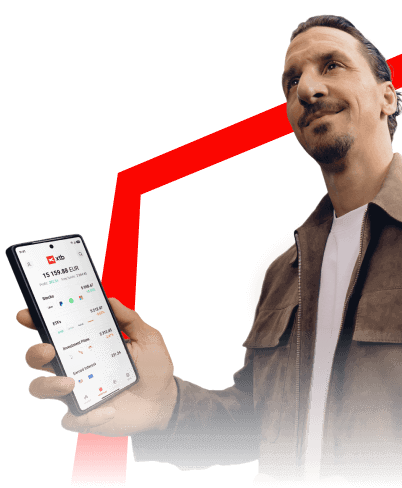Erfahren Sie, wie Sie Bestellungen direkt aus dem Diagrammfeld auf der xStation5-Plattform aufgeben.
Erfahren Sie, wie Sie Bestellungen direkt aus dem Diagrammfeld auf der xStation5-Plattform aufgeben.
xStation 5: Traden aus dem Chart heraus:
In diesem Artikel erfahren Sie:
- Wie Sie Ihre Trades direkt im Chart öffnen und schließen
- Wie Sie eine Limit Order im Chart öffnen
- Wie Sie Stop-Loss- und Take-Profit-Orders im Chart festlegen und ändern
Forex- und OTC-Märkte gehören in der Regel zu den dynamischsten Finanzmärkten, so dass es hilfreich ist, wenn Sie Ihre Handelsgeschäfte so schnell wie möglich platzieren können. Um Ihre Reaktionsfähigkeit auf schnelle Marktbewegungen zu erhöhen, verfügt die xStation 5 über ein integriertes „Click & Trade”-Modul. Nachdem Sie einen bestimmten Markt analysiert haben und gerne einen Trade platzieren möchten, können Sie dies in der oberen linken Ecke des Charts tun – dort befinden sich die Schaltflächen ‘’BUY’’ und ‘’SELL’’, bei denen auch die Option zur Änderung des Volumens besteht.

Wenn Sie long gehen möchten, drücken Sie einfach auf die grüne Schaltfläche BUY, oder wenn Sie short gehen möchten, auf die rote Schaltfläche SELL. Sie können auch Stop-Loss und Take-Profit-Niveaus durch Aktivieren des Symbols einrichten.

Hier ein Beispiel, wie das geht. Wie Sie sehen können, ist derzeit einen US500-Chart geöffnet. Gehen wir zum Beispiel davon aus, dass wir annehmen, dass, die Preise steigen werden und dass ich daher kaufen möchte. In der oberen linken Ecke stelle ich die Menge an Lots für meine jeweilige Position ein, dann klicke ich auf die Schaltfläche SL/TP und schalte sie zur Aktivierung ein. Dann füge ich ein Stop Loss hinzu und schließlich bin ich bereit, BUY zu drücken und den Handel zu bestätigen.
Es wird standardmäßig das Fenster ‚Bestätigen’ angezeigt.

Durch Klicken auf die Schaltfläche ‘’Ja’’ wird der Handel bestätigt. Wenn Sie ‘’nicht mehr anzeigen’’ markieren und dann ‘’Ja’’ drücken, werden die Bestätigungen ausgeschaltet und die nächste Order wird sofort nach dem Klicken auf die Schaltfläche ‘’BUY/SELL’’ platziert.
Es gibt auch eine andere Möglichkeit, einen Handel aus dem Chart zu eröffnen. Sie können während der Analyse von Charts auf die rechte Maustaste klicken und es erscheint ein neues Fenster. In diesem Fenster sehen Sie die verfügbaren Ordertypen.

Wenn Sie einen Rechtsklick in den Chart setzen, sehen Sie Sell-Limit- und Buy-Stop-Orders. Wenn Sie dagegen darunter klicken, werden Sell-Stop- und Buy-Limit-Orders angezeigt. Wenn Sie auf eine dieser Optionen klicken, erscheint das folgende Fenster, in dem Sie das Volumen, den Preis und die Art Ihres Trades bestätigen können.

SL und TP aus dem Chart heraus festlegen und ändern
Jetzt können Sie Ihren Handel sofort im Chart sehen, ebenso Stop Loss und Take Profit. Möchten Sie Ihren Stop Loss oder Take Profit irgendwann verschieben, ziehen Sie ihn einfach auf das von Ihnen gewünschte Niveau. Es ist ganz einfach.

Wie Sie sehen können, zeigt die xStation 5 auch automatisch an, wie viele Pips der SL und der TP vom aktuellen Preis entfernt ist. Sie können SL oder TP jederzeit durch Klicken auf ‘’x’’ entfernen.
Order aus dem Chart heraus schließen
Mit der xStation 5 können Sie Ihre Positionen sehr schnell aus dem Chart heraus schließen. Um die Position zu schließen, Klicken Sie einfach auf die gestrichelte Linie, die den offenen Kurs der Transaktion anzeigt. Neben den Linien für das gesetzte SL und TP haben Sie eine Orderlinie mit einem ‘’x’’ am Ende. Klicken Sie einfach darauf, und die Transaktion wird geschlossen.

Wie Sie sehen können, ist das Chart-Fenster nicht ohne Grund der wichtigste Bestandteil der xStation 5. Es dient nicht nur der technischen Analyse, sondern zur Platzierung und Abwicklung von Aufträgen. Gute Kenntnisse dieser Funktionen sind für Ihre tägliche Arbeit als Trader sicherlich sehr nützlich.
Offenlegung gemäß § 80 WpHG zwecks möglicher Interessenkonflikte
Der Autor kann in den besprochenen Wertpapieren bzw. Basiswerten investiert sein.
Die Autoren der Veröffentlichungen verfassen jene Informationen auf eigenes Risiko. Analysen und Einschätzungen werden nicht in Bezug auf spezifische Anlageziele und Bedürfnisse bestimmter Personen verfasst. Veröffentlichungen von XTB, die bestimmte Situationen an den Finanzmärkten kommentieren sowie allgemeine Aussagen von Mitarbeitern von XTB hinsichtlich der Finanzmärkte, stellen keine Beratung des Kunden durch XTB dar und können auch nicht als solche ausgelegt werden. XTB haftet nicht für Verluste, die direkt oder indirekt durch getroffene Handlungsentscheidungen in Bezug auf die Inhalte der Veröffentlichungen entstanden sind.
Wertentwicklungen von Handelswerten aus der Vergangenheit sind kein verlässlicher Indikator für Wertentwicklungen in der Zukunft!
Risikohinweis
CFD sind komplexe Instrumente und beinhalten wegen der Hebelwirkung ein hohes Risiko, schnell Geld zu verlieren. 71% der Kleinanlegerkonten verlieren Geld beim CFD-Handel mit diesem Anbieter. Sie sollten überlegen, ob Sie verstehen, wie CFDs funktionieren und ob Sie es sich leisten können, das hohe Risiko einzugehen, Ihr Geld zu verlieren. Anlageerfolge sowie Gewinne aus der Vergangenheit garantieren keine Erfolge in der Zukunft. Inhalte, Newsletter und Mitteilungen von XTB stellen keine Anlageberatung dar. Die Mitteilungen sind als Werbemitteilung zu verstehen.